 Borta är de dagar då du missade ett avsnitt av din favorit-TV-serie bara på grund av ett hektiskt schema eller ett glömskt sinne. Med en Dish DVR kan du spela in dina bästa Disk Network-program direkt eller i förväg så att du kan njuta av dem när det passar dig. Men vad skulle du göra om din Dish DVR tappade alla inspelningar?
Borta är de dagar då du missade ett avsnitt av din favorit-TV-serie bara på grund av ett hektiskt schema eller ett glömskt sinne. Med en Dish DVR kan du spela in dina bästa Disk Network-program direkt eller i förväg så att du kan njuta av dem när det passar dig. Men vad skulle du göra om din Dish DVR tappade alla inspelningar?
Innan du börjar beklaga dina saknade videor, finns det några saker du kan prova för att återställa raderade program på Dish DVR.
Varför försvinner Dish DVR-inspelningar
Det finns olika orsaker som kan göra att inspelningar försvinner från din DVR och Dish-app. Här är några av de vanligaste scenarierna och om det är möjligt att återställa inspelningar från dem:
| Orsak | Beskrivning |
| 💥 Oavsiktlig Radering | Om dina Dish DVR-inspelningar försvann, är en av de vanligaste orsakerna att någon raderade dem av misstag. Lyckligtvis är det ett av de lättare scenarierna att hantera. Att använda en effektiv datåterställningsprogram kan hjälpa dig att få tillbaka inspelningarna så länge filerna inte har skrivits över i DVR:en ännu. |
| 💻 Programvarukorruption | DVR:er har normalt programvara som underlättar hanteringen och inspelningen av videor, som Dish-appen. Om programvaran funkar dåligt eller blir korrupt, kan detta även orsaka korruption i inspelningarna den har tillgång till. Medan dataåterställningsprogram kan återställa korrupta filer, kan de oftast inte reparera dem. Detta innebär att de räddade inspelningarna fortfarande kommer att vara korrupta. |
| 🔋 Strömavbrott | Plötsliga strömavbrott kan orsaka en myriad av problem för en DVR, såsom förlust eller korruption av inspelningar, eller skador på enheten. Om inspelningar bara gått förlorade, kan en dataåterställningsapp möjligen återställa dem. För korrupta videor, kan det finnas några verktyg som kan utföra reparationer. Skadade DVR:er bör dock skickas till en professionell återställningstjänst för hjälp. |
| 💾 Slut på Hårddiskutrymme | Generellt, när en DVR får slut på lagringsutrymme under inspelning, raderar den de äldsta innehållen för att göra plats för nya. Tyvärr innebär detta omedelbar överskrivning av de raderade inspelningarna, vilket gör dem oåterkalleliga. |
| 🎥 Inspelningsproblem | Krascher eller problem som uppstår medan DVR:en spelar in, kommer sannolikt att orsaka att videon blir korrupt eller går förlorad. Medan det senare kan återställas med ett dataåterställningsprogram, kommer det troligen också att vara korrupt och oanvändbart. |
Kan du återställa raderade program på Dish DVR?
Det är möjligt att återställa raderade DVR-inspelningar, förutsatt att videorna inte har skrivits över ännu och att lagringsmediet inte har fått betydande skador. Men om det finns enhetsskador är det bäst att kontakta en betrodd dataräddningstjänst för att se om de kan hjälpa till att rädda de borttagna inspelningarna från Dish Network.
Hur man återställer raderade Dish DVR-inspelningar
Dish-appen erbjuder ett par olika funktioner som låter dig återställa nyligen raderade videor som av misstag raderats. Och om de inte fungerar kan du söka efter ett toppklassigt dataåtervinningsprogram för att hjälpa dig att återställa raderade inspelningar från DVR.
Metod 1: Återställ raderade DVR-inspelningar från papperskorgen
De flesta DVR-enheter har en papperskorgsfunktion, där inspelningar hamnar en viss tid efter att ha blivit raderade. I Dish-appen bör du se en sektion för Papperskorgen i det övre högra hörnet av huvudmenyn.
Om du går till den sektionen kommer du att se en lista över inspelningar som nyligen har raderats. Där kan du återställa raderade DVR-inspelningar på Dish genom att markera dem och trycka på Återställ-knappen. Observera att innehållet i papperskorgen endast är tillgängligt i 48 timmar eller mindre efter radering, men detta kan variera beroende på vilken typ av DVR du använder.
Metod 2: Återställ raderade DVR-inspelningar från Nyligen Raderade
Vissa kabelleverantörer och DVR-modeller erbjuder en funktion som gör att du kan återställa nyligen raderade inspelningar från din enhet, förutsatt att du har tillräckligt med hårddiskutrymme för att rymma dem. Verizons Fios TV DVR, Dish DVR och Xfinitys X1 DVR har alla denna funktion, även om det bara gäller inspelningar som nyligen har raderats.
Processen skiljer sig beroende på enhet, men det är vanligtvis enligt följande:
- Gå till leverantörsmenyn.
- Navigera till Mina program/filmer/DVR .
- Gå till Nyligen raderade .
- Återställ saknade program.
Det är värt att notera att på vissa enheter, såsom Xfinity X1 DVR, kan det ta en eller två dagar för inspelningarna att återställas.
Metod 3: Återställ saknade DISH DVR-inspelningar
Ett fel i DVR-programvaran kan vara orsaken till att dina Dish hopper-inspelningar försvann plötsligt. I dessa fall kan du försöka stänga av DVR:n, koppla ur den, koppla in den igen och sedan slå på enheten igen. Med lite tur bör dina Dish-program återkomma i din inspelningsmapp.
Metod 4: Återställ raderade Dish DVR-inspelningar från en hårddisk
Vissa människor föredrar att lagra eller skapa säkerhetskopior av Dish DVR-inspelningar på en extern hårddisk. Men om dessa inspelningar senare raderades eller försvann från den externa enheten, är det bästa gör-det-själv-sättet att få tillbaka dem att använda ett dataåterställningsprogram. Disk Drill är en av de bästa dataåterställningsapparna på marknaden tack vare sin anmärkningsvärt höga återställningsfrekvens, snabba sökhastigheter och otroligt användarvänliga gränssnitt. Här är några fler skäl att överväga Disk Drill:
- Det stöder ett brett utbud av filsystem, även sådana som är korrupta eller i RAW-format.
- Det är kapabelt att återställa i stort sett alla tillgängliga filtyper och är särskilt skickligt på att rädda videofiler, inklusive vilket format din DVR använder.
Du behöver inte heller investera pengar i Disk Drill direkt, eftersom programmet erbjuder en provversion som låter dig återställa upp till 500 MB data gratis.
Här är hur du återställer raderade videor från en extern hårddisk med Disk Drill:
- Gå över till Cleverfiles-webbplatsen och ladda ner den senaste versionen av Disk Drill.
- Öppna sedan nedladdningen och följ de medföljande instruktionerna tills appen är installerad på din dator.
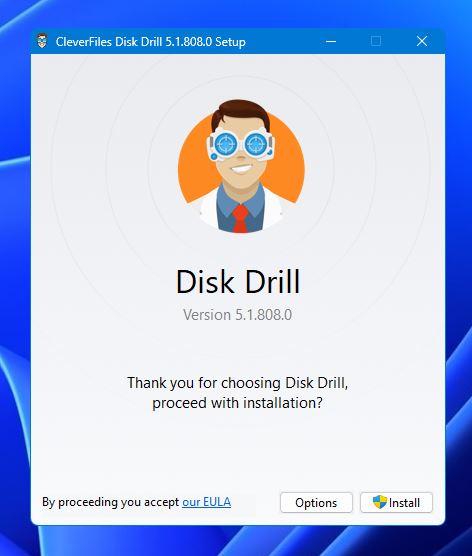
- När den är installerad framgångsrikt, starta Disk Drill, välj sedan den externa enhet där dina DVR-inspelningar fanns och klicka på Sök efter förlorad data .
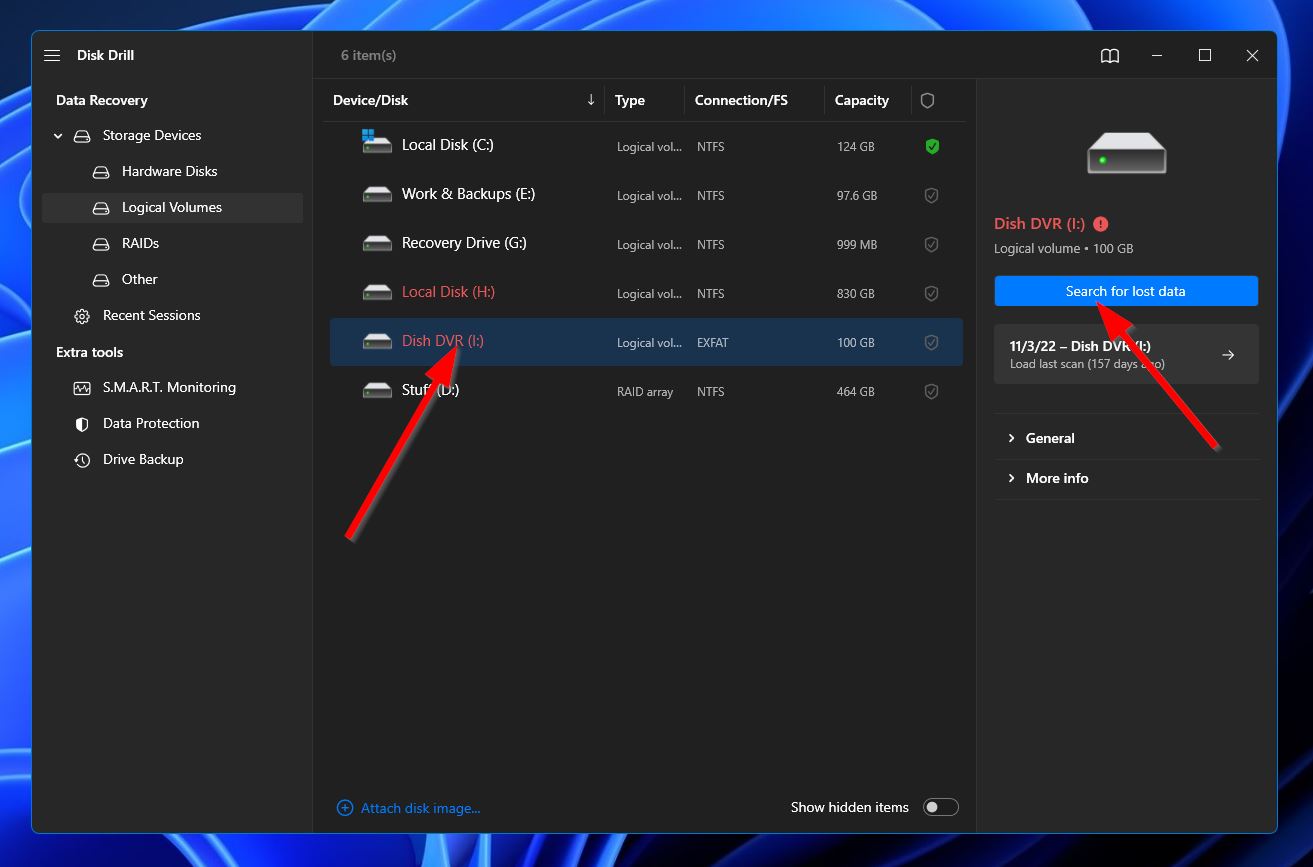
- Efter det kommer programmet att börja skanna din externa hårddisk efter förlorade eller raderade DVR-inspelningar som det kan hitta. Hur lång tid detta tar beror på kapaciteten på din enhet. Under tiden kan du klicka på Granska hittade objekt knappen i det övre högra hörnet för att se vilka inspelningar som har hittats hittills. Du kan också vänta tills skanningen är klar innan du klickar på samma knapp för att gå till resultatsidan.
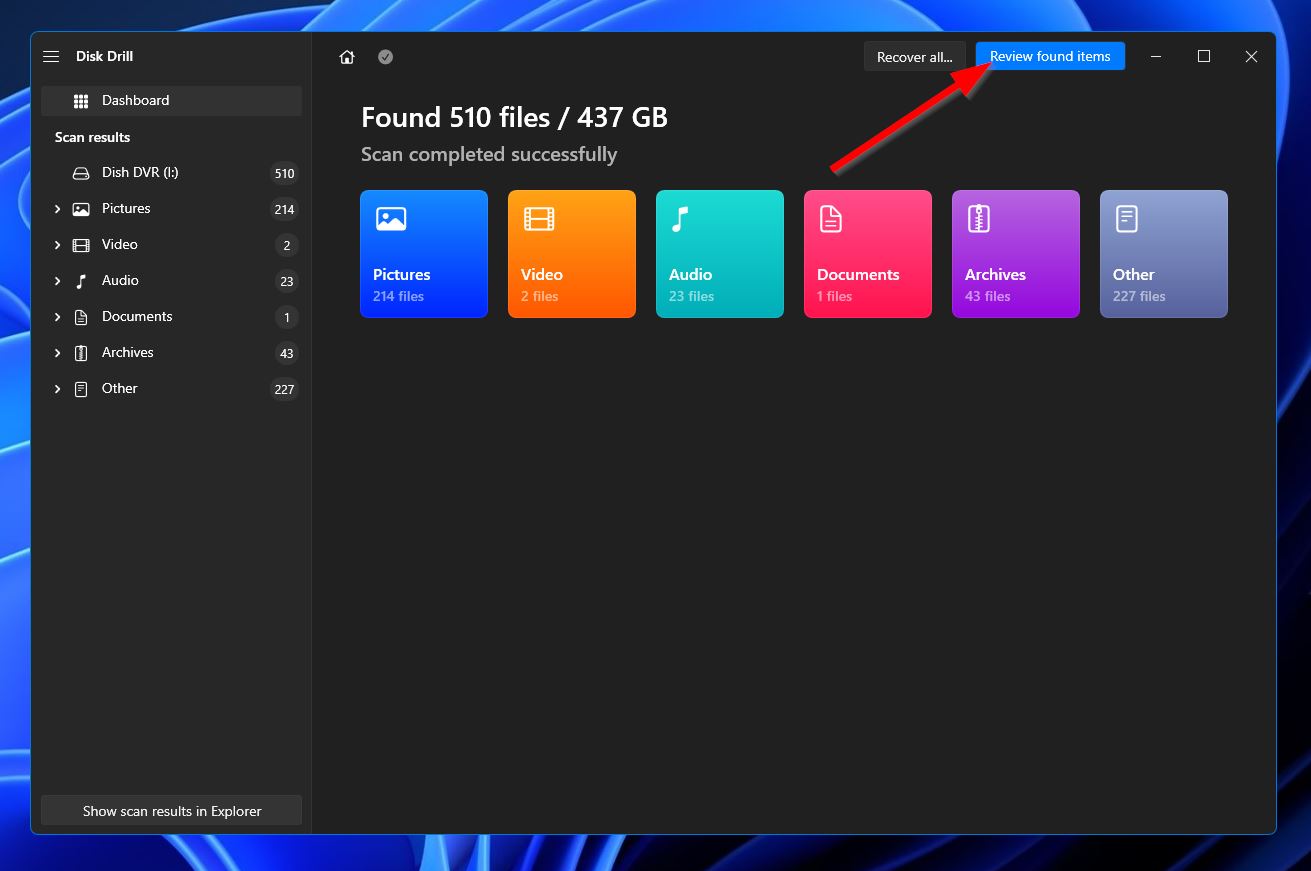
- Bläddra igenom skanningsresultaten tills du hittar de inspelningar du vill återställa. Du kan använda filtren till vänster för att begränsa resultaten till bara videor, eller du kan använda sökfältet i det övre högra hörnet för att leta efter specifika filnamn eller filformat. När du har hittat det du letar efter, välj inspelningen genom att markera kryssrutan bredvid filnamnet, klicka sedan på Återställ knappen för att gå till nästa steg.
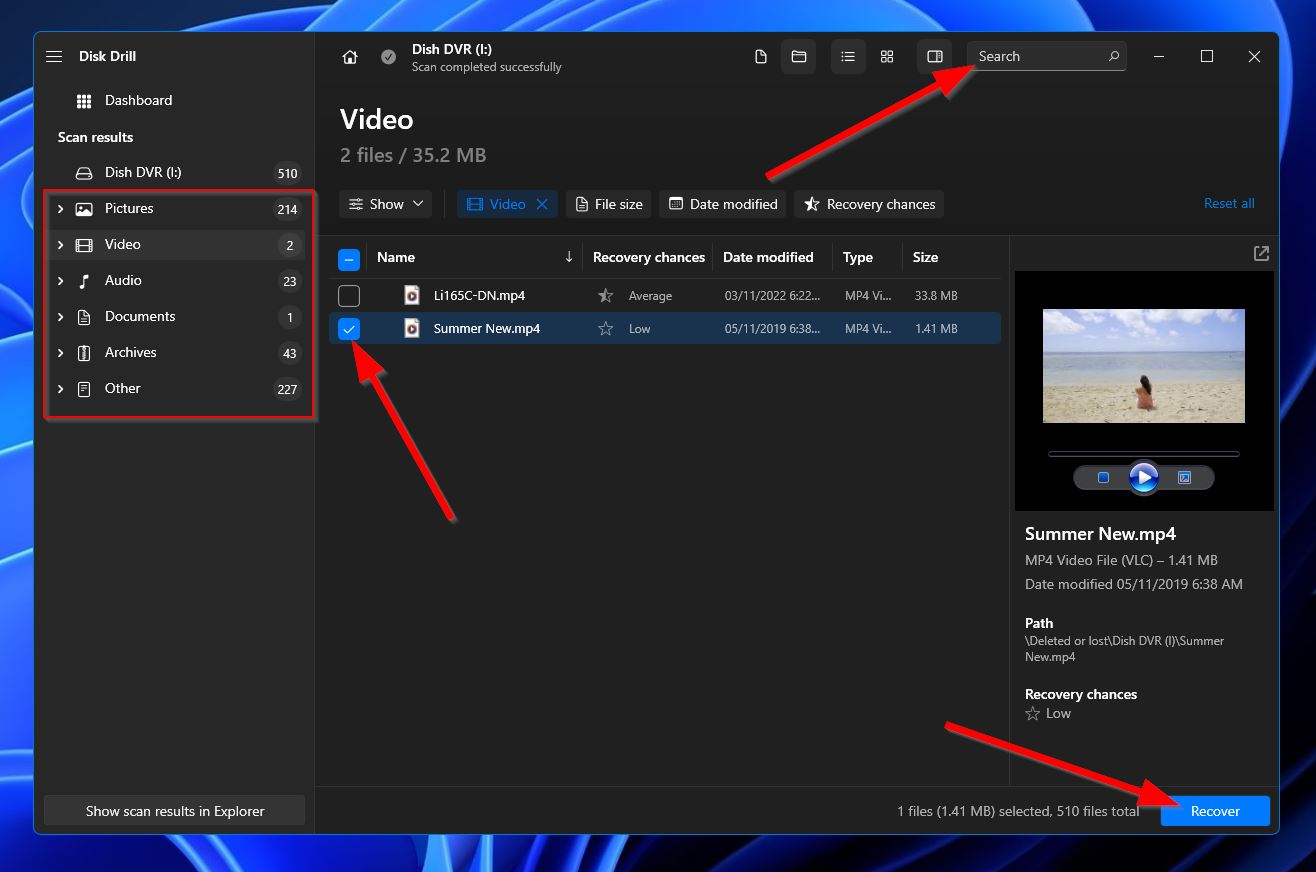
- I popup-fönstret som visas, välj mappen där du vill spara de återställda inspelningarna. Detta måste vara på en annan lagringsenhet än den externa enheten du återhämtar från. Klicka på Nästa för att starta återställningen.
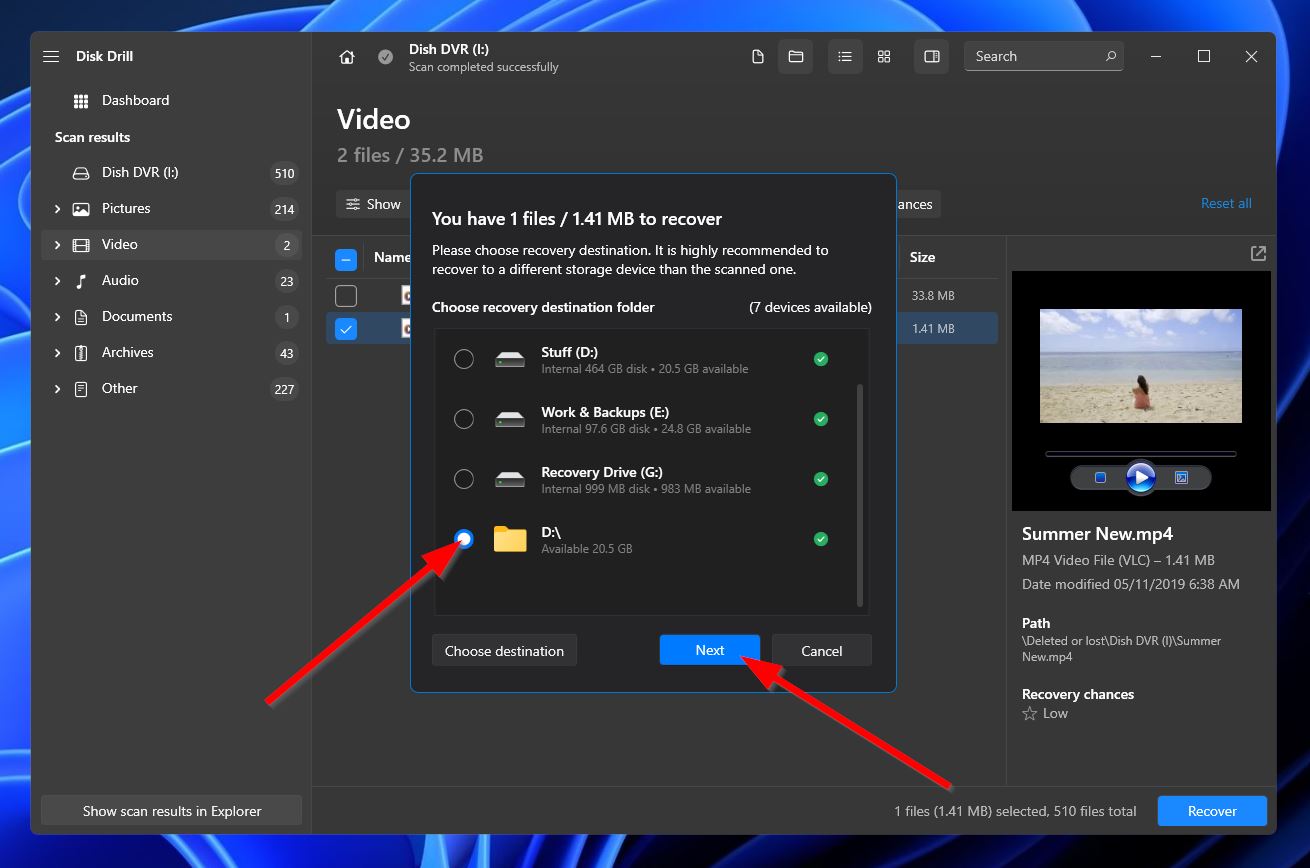
- När återställningsprocessen är klar, kommer ett meddelande om slutförande att dyka upp på din skärm tillsammans med en knapp som säger Visa återställda data i Utforskaren. Du kan klicka på den knappen om du vill öppna mappen där dina räddade inspelningar finns.
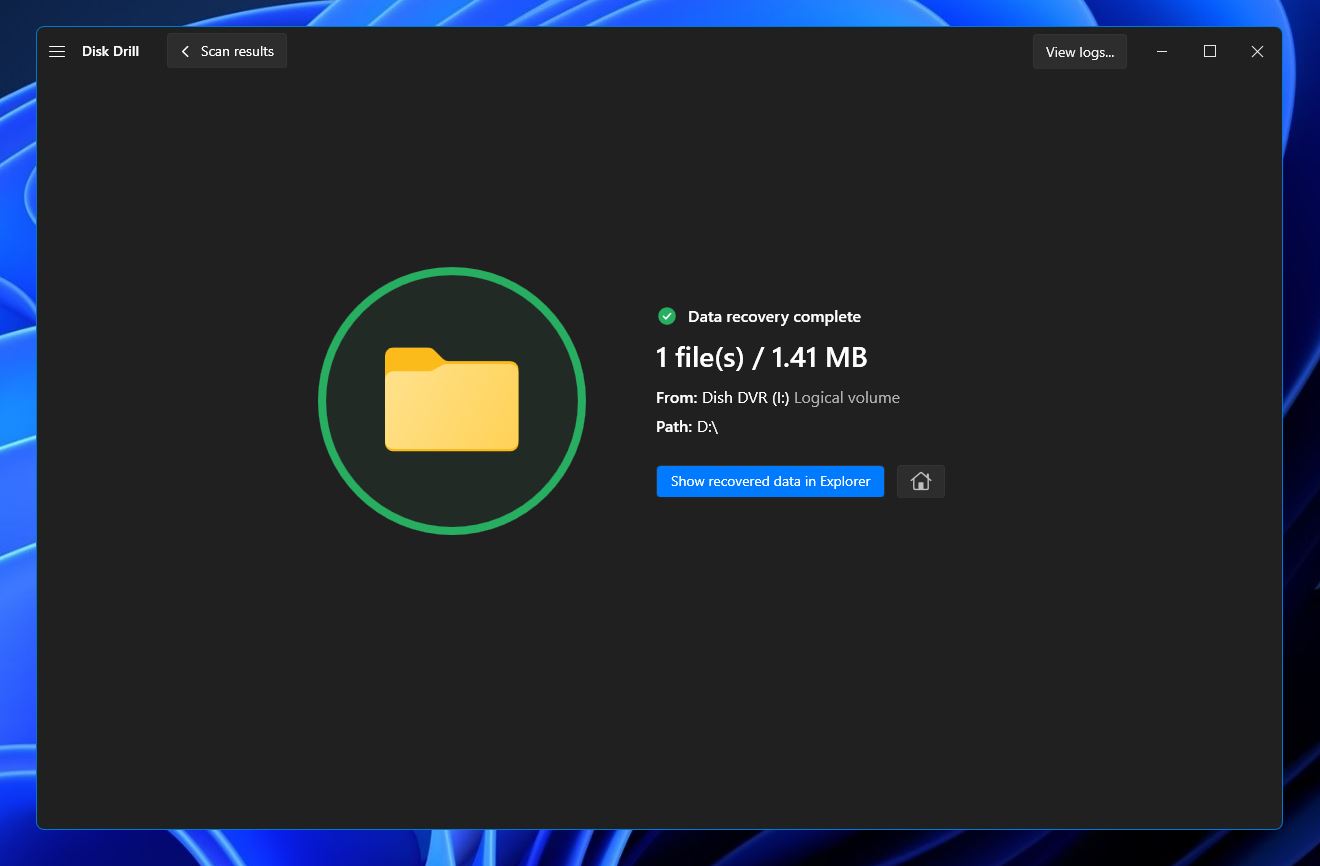
FAQ:
- Tryck på DVR-knappen på din fjärrkontroll
- Tryck på den RÖDA eller alternativknappen
- Välj Hantera inspelningar.
- Använd pilknapparna för att välja inspelningarna du vill överföra.
- Välj alternativet Överför till extern enhet, som ligger på vänster sida av skärmen.
- Välj Överför-knappen.
- En progressionsfält visas för att visa hur lång tid det tar innan överföringen är klar. När det är klart, välj OK-knappen för att avsluta processen.




